萬盛學電腦網 >> 圖文處理 >> Photoshop教程 >> ps入門教程 >> PS好萊塢電影海報教程之《諜影重重》
PS好萊塢電影海報教程之《諜影重重》
效果圖:
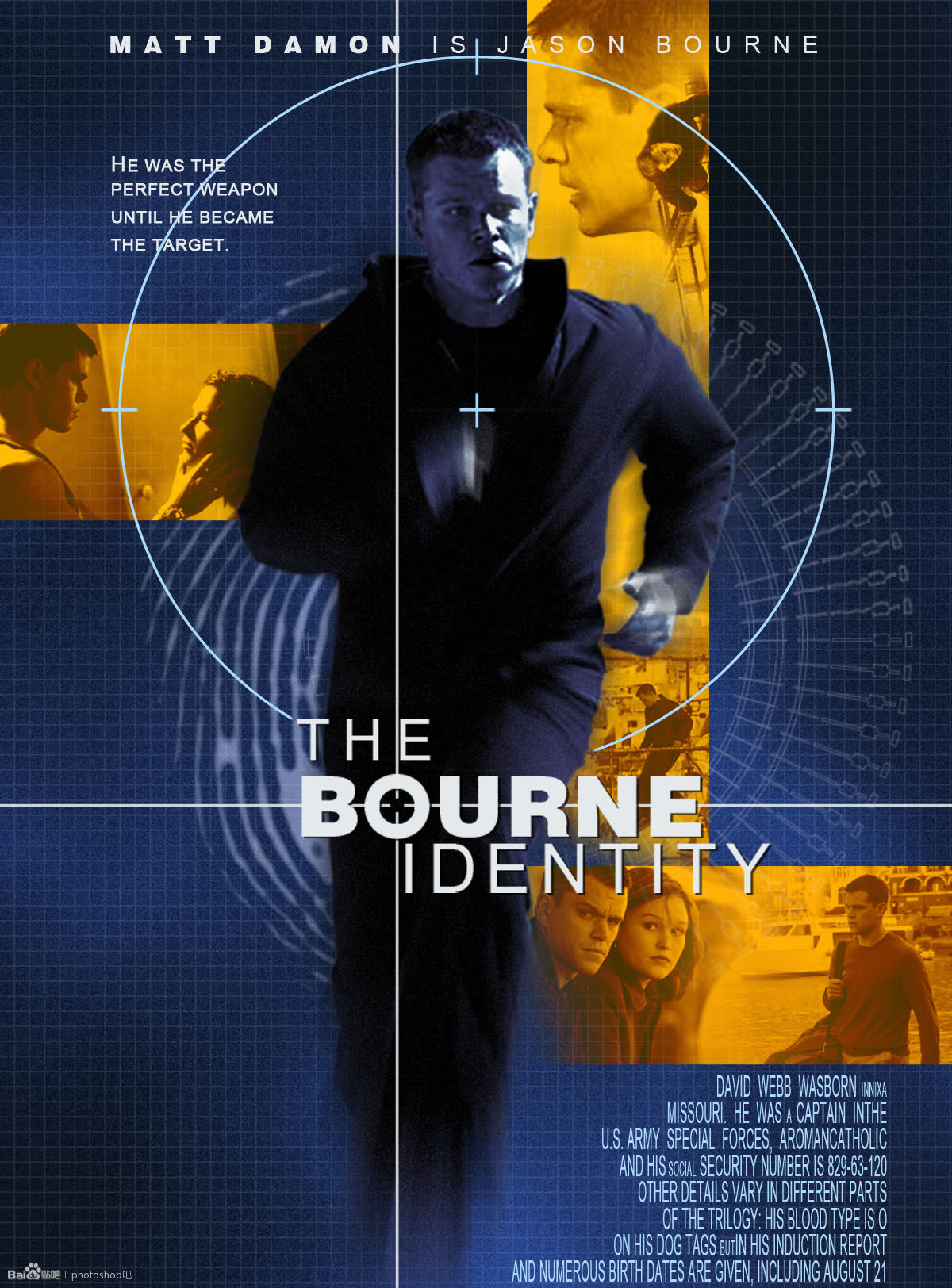
新建一個畫布。
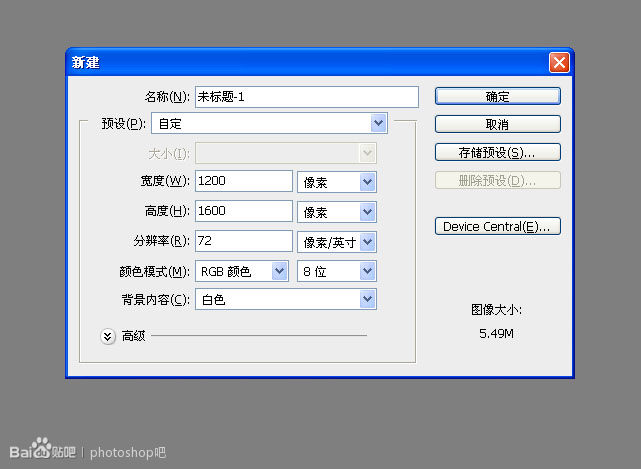
選好前景色和背景色,新建一層添加雲彩。
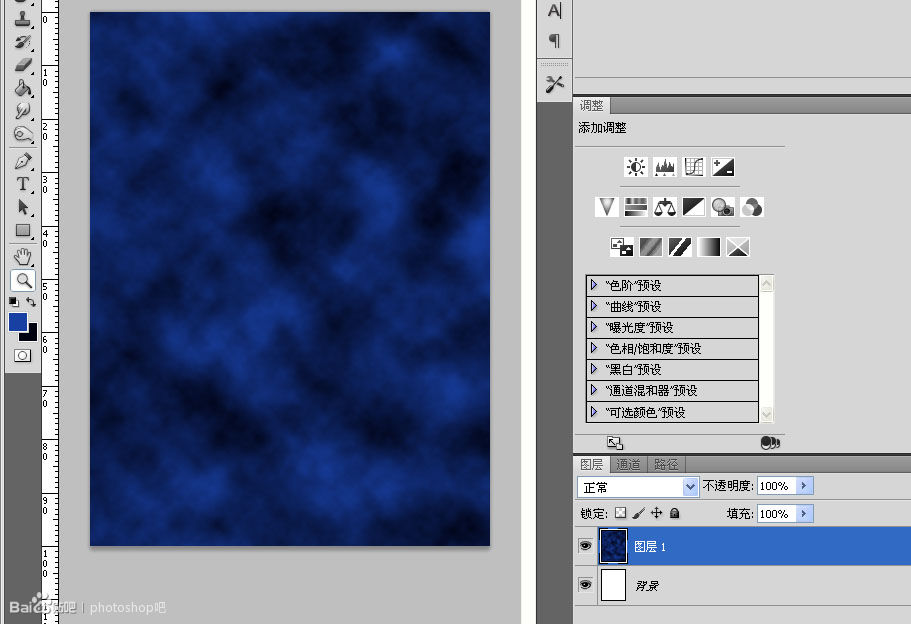
復制當中一小部分 我們不需要那麼多。
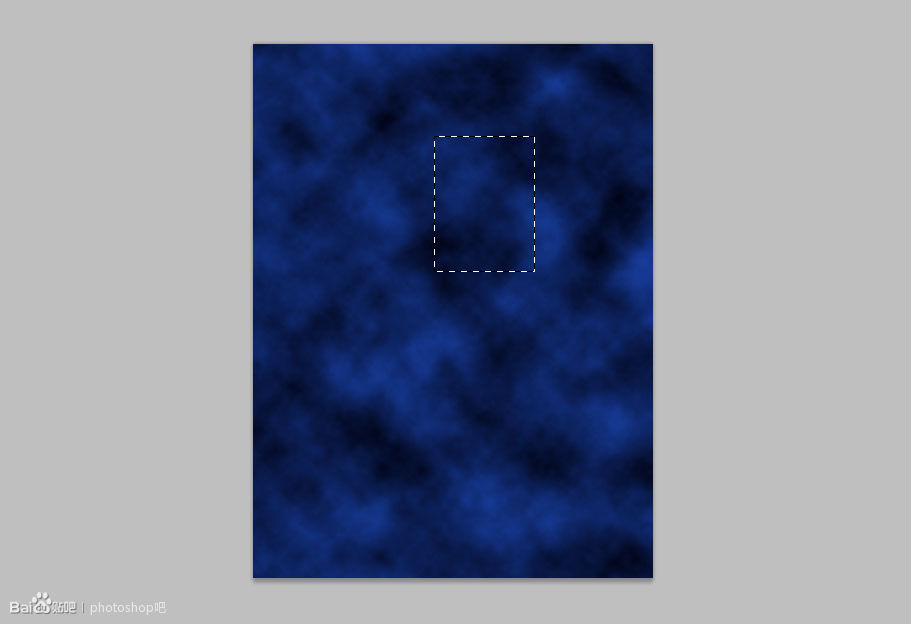
稍微加一點點雜色 讓這個背景有點變化 不然太過於單調。
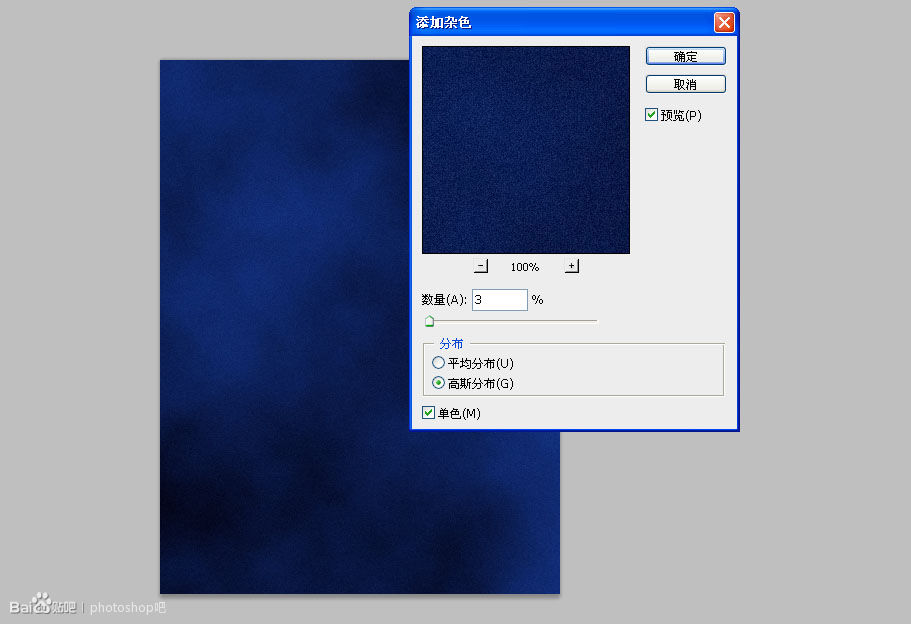
我又去百度了一張劇照,這張圖我非常滿意。跟原圖差不多的動作。

摳圖,添加去色,新建一層添加顏色,讓人物帶點背景色。
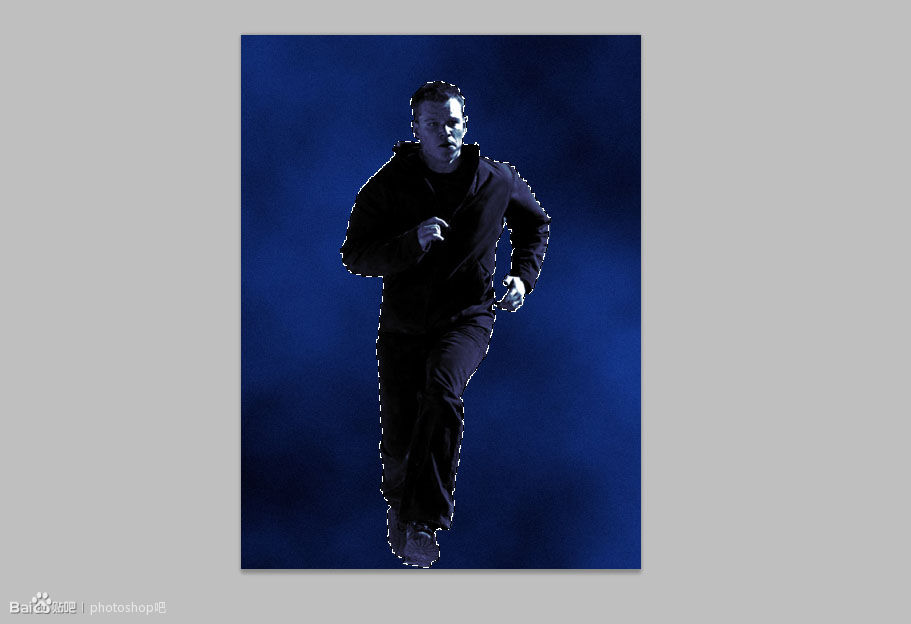
復制一層,添加徑向模糊。
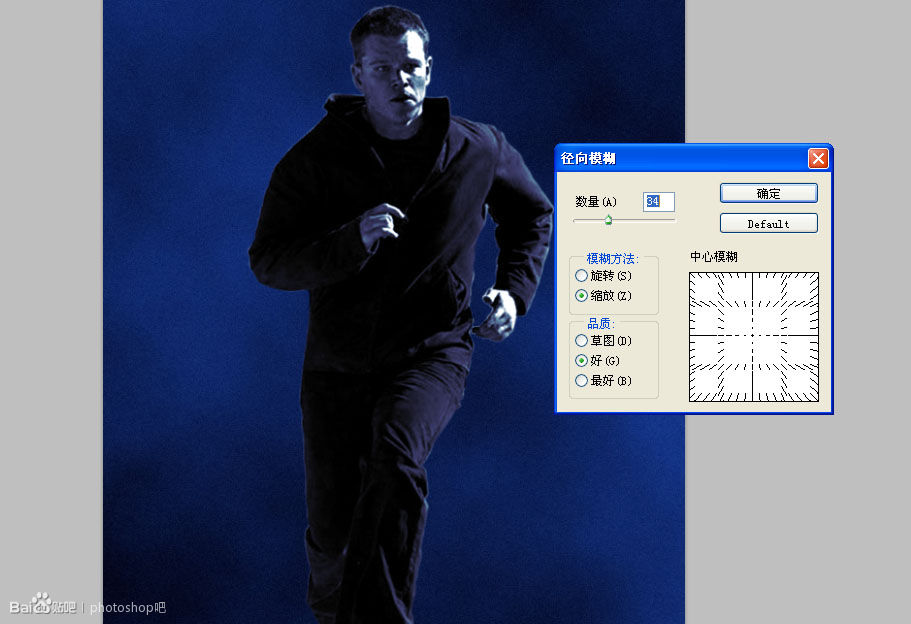
給這兩個層添加模板,抹去頭部和腳部,讓整個人物帶有動感。
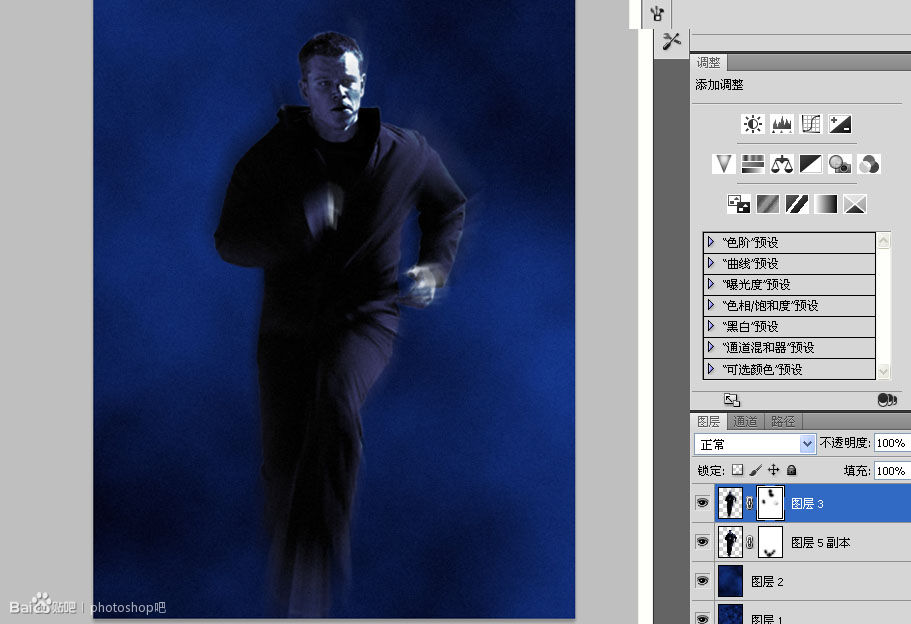
我找到一張指紋圖,感覺這個形狀不錯。
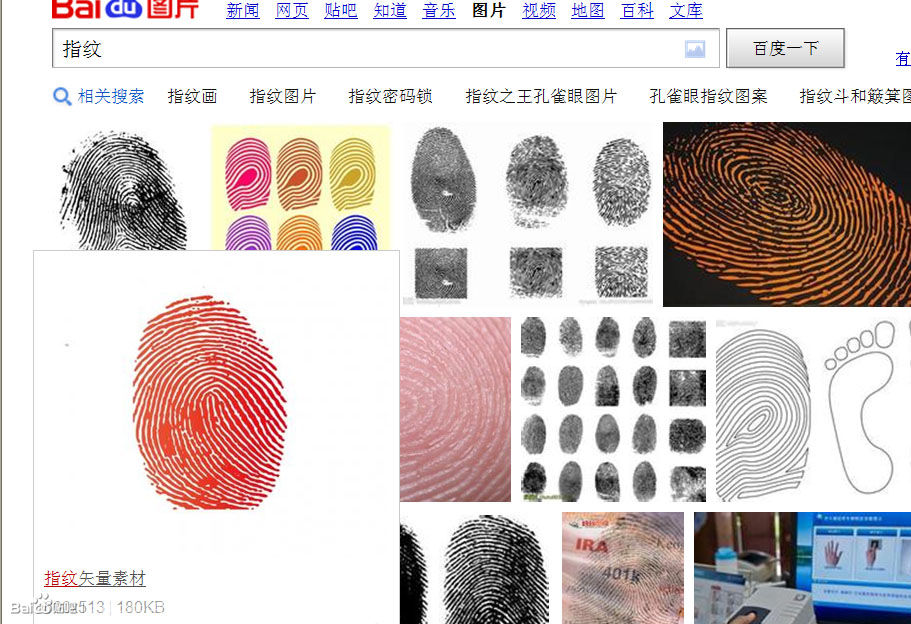
在通道裡稍微稍微處理一下。
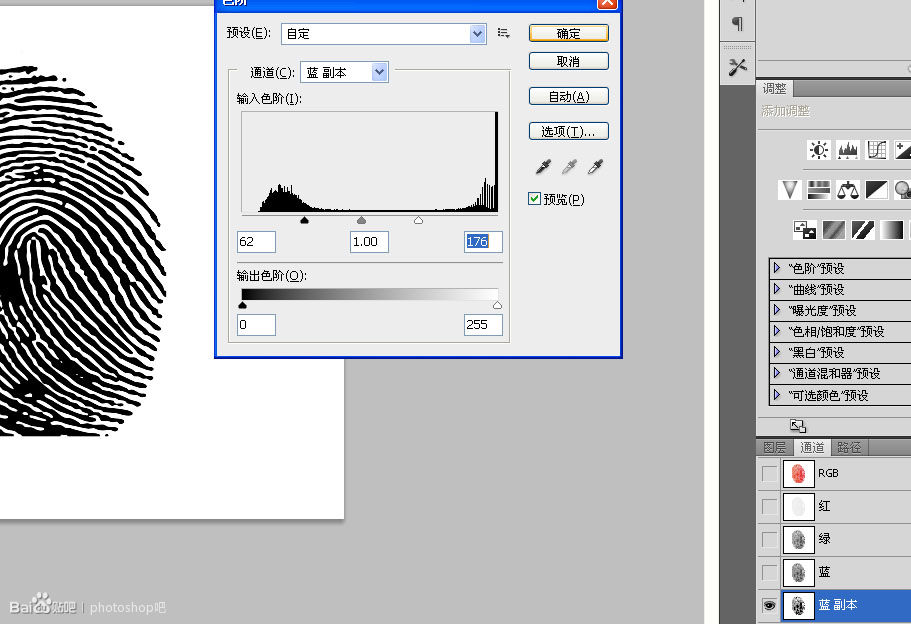
在人物後面新建一層填充顏色。

用矩形工具創建三個矩形,每個矩形分別占據一個圖層,以便後面的工作。

百度喜歡的劇照,調整大小,移到合適的位置,把透明度改低一點。比如我的就是70% ,還有圖層模式改為線性加深,然後創建剪貼蒙版。
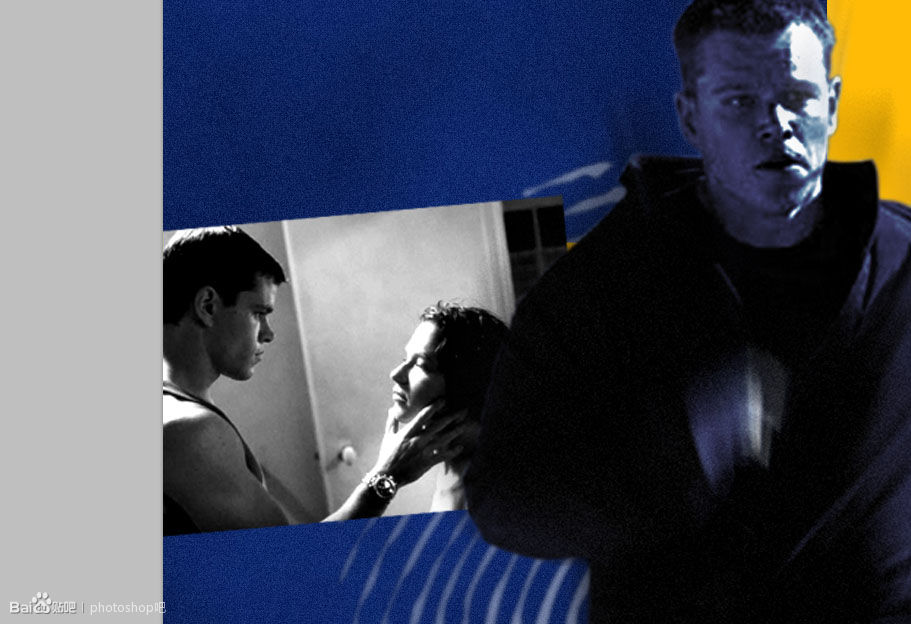
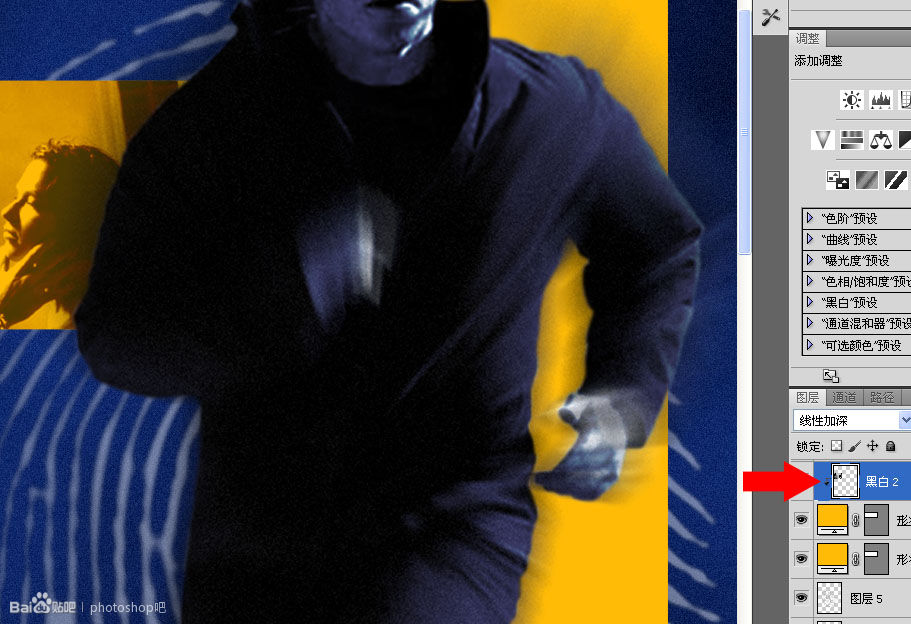
後面我不再重復說解。反正就這麼回事,找到你滿意的劇照就行。
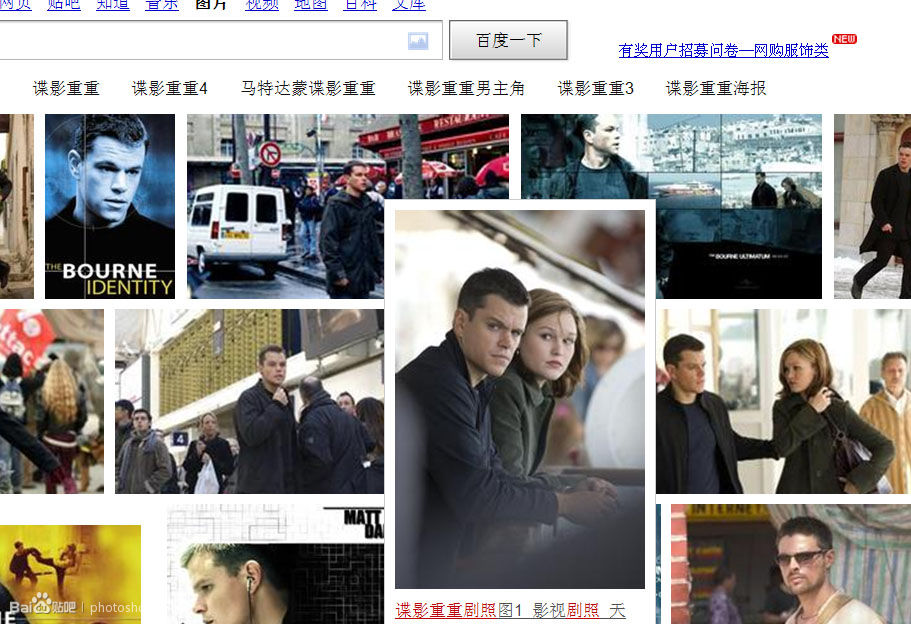
去色,調整大小,改變透明度,改變圖層模式,剪貼蒙版。這樣一個流程下來就可以了。

完成大半了,後面的指紋還需要加個蒙版處理一下,隱藏掉一些不該出現的地方。

接著做一個圖案用來填充一層網格,制作圖案的過程略過。
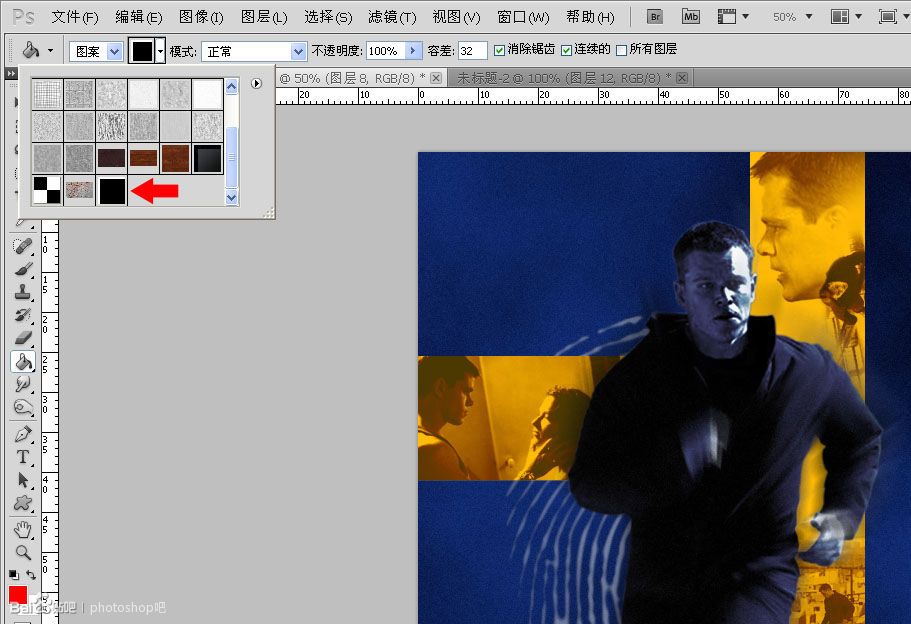
在人物後面填充一層圖案。
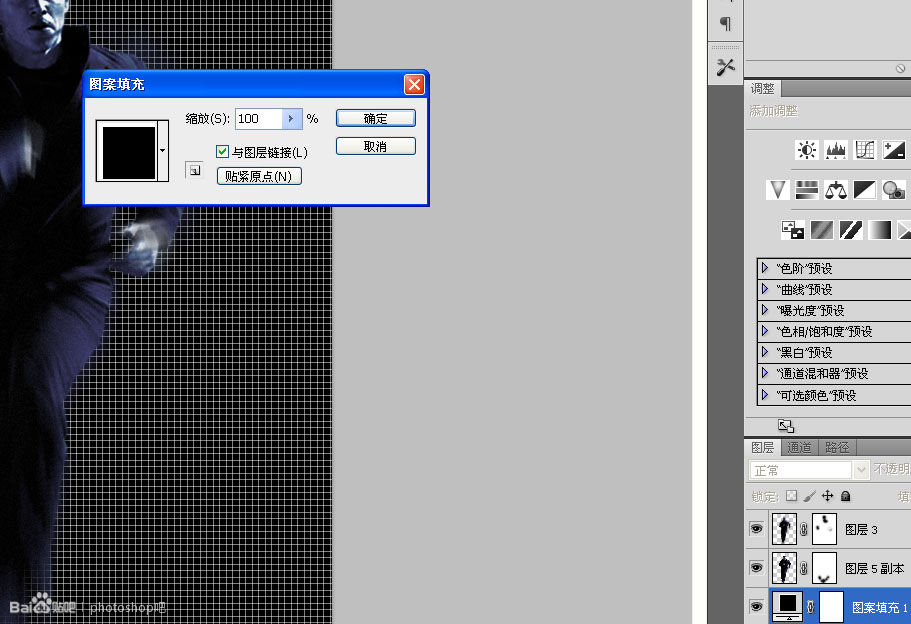
透明度改為9%, 圖層模式改為“濾色”。
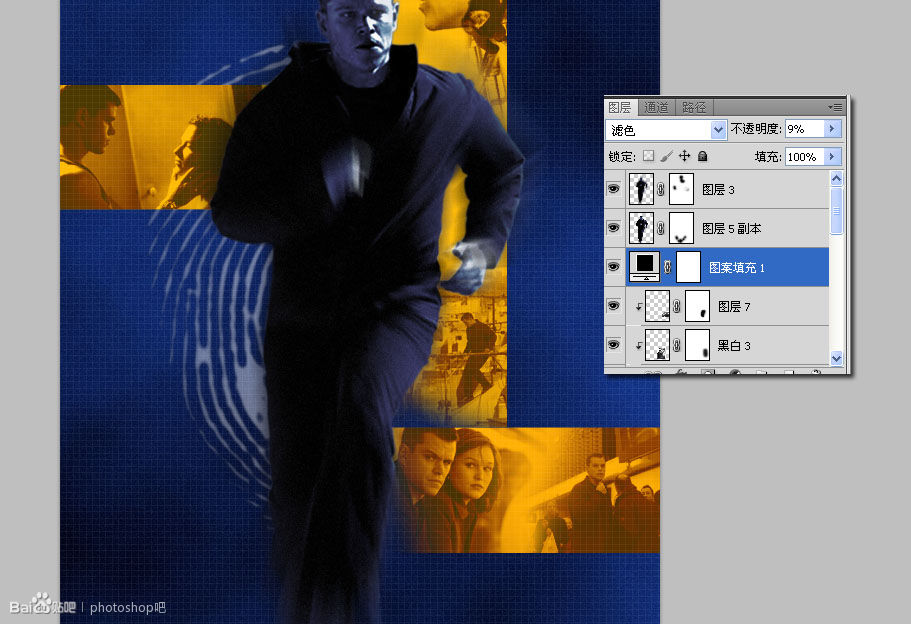
加個蒙版,把那些小圖上的人物臉部擦掉。
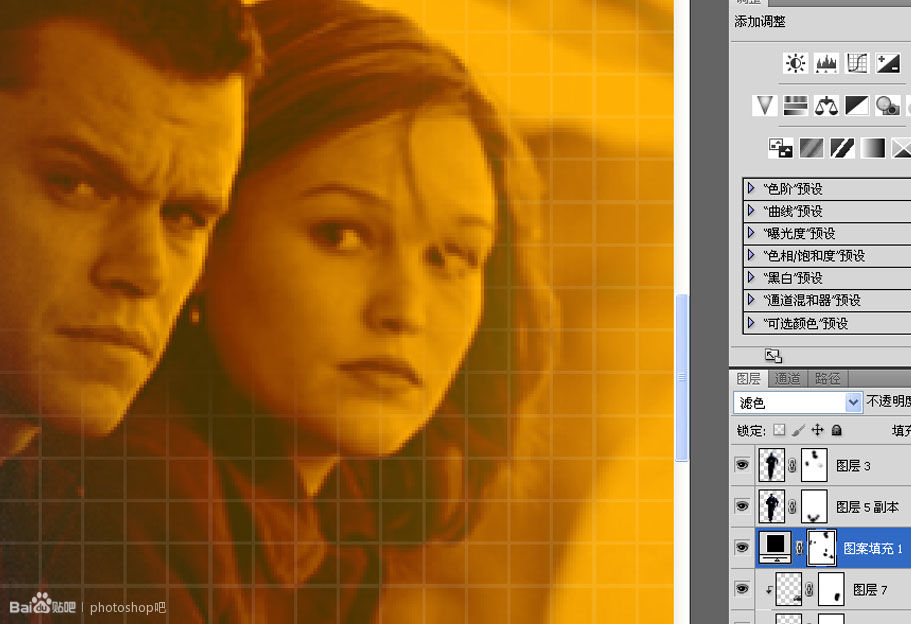
不知道大家有沒有這方面的經驗,就是一個文本裡可以隨意改變字體和大,比如我途中這行字的前半部分是一種字體,後半部分是另外一種字體。當然字距和行距更不在話下。
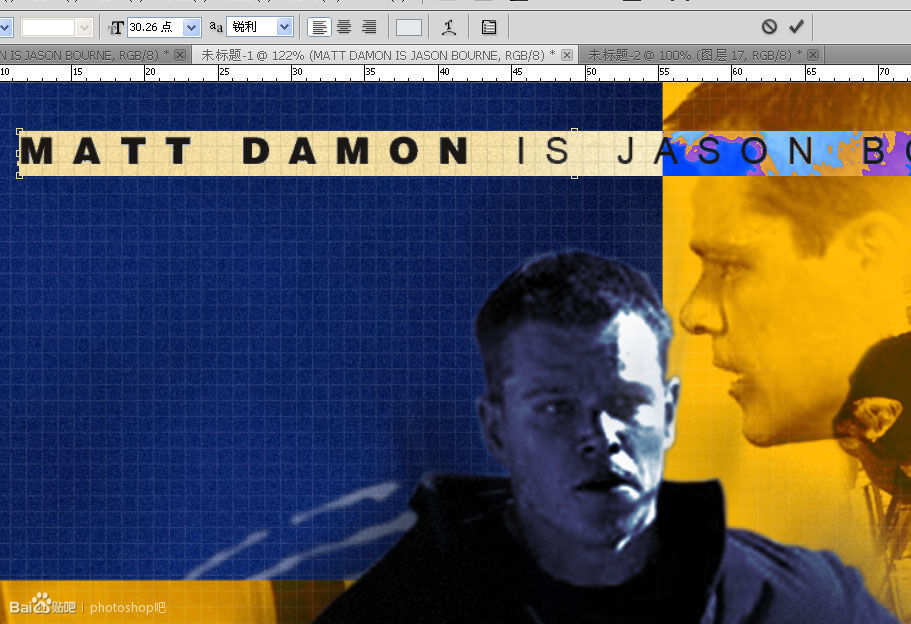
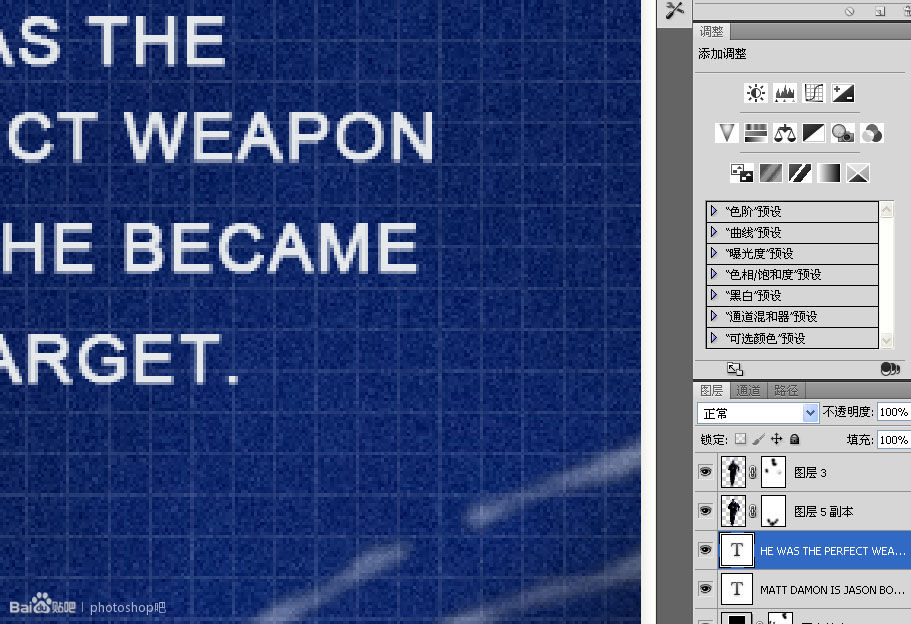
用矩形工具畫一個十字,放在跟原圖差不多的位置。
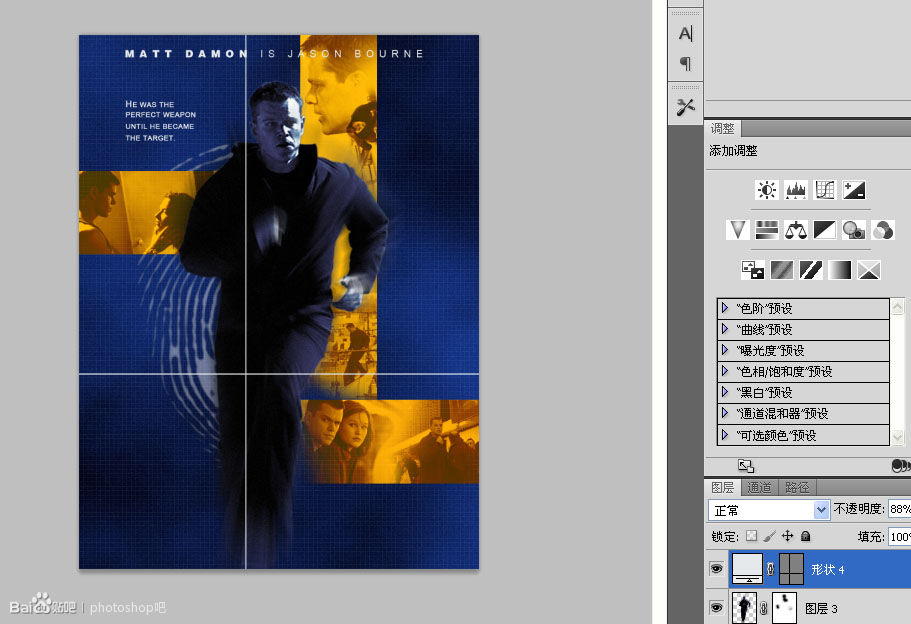
由於我沒有O字母呈圓形的字體,只好格柵化字體 畫了一個O進去。
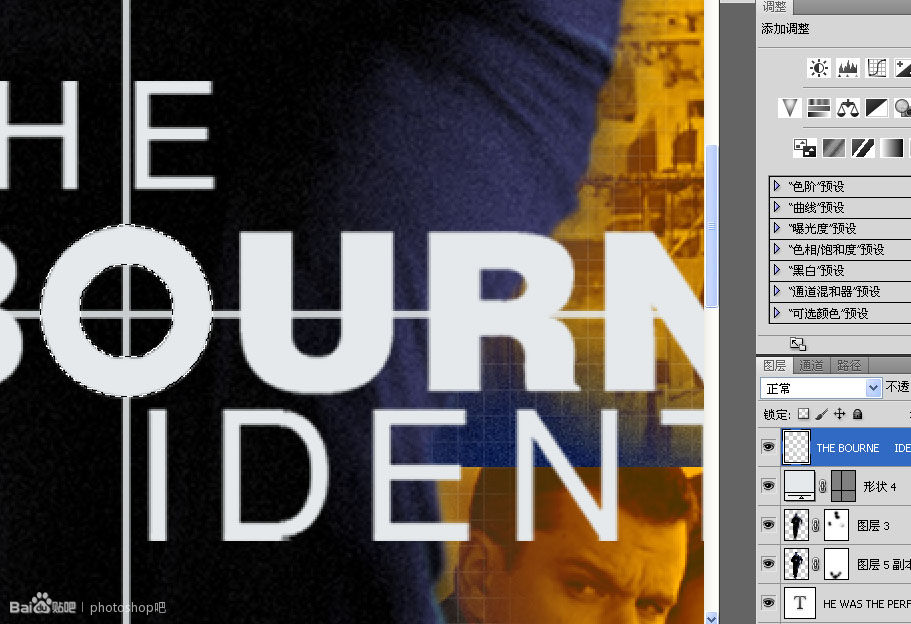
這個片頭字體還有點陰影。
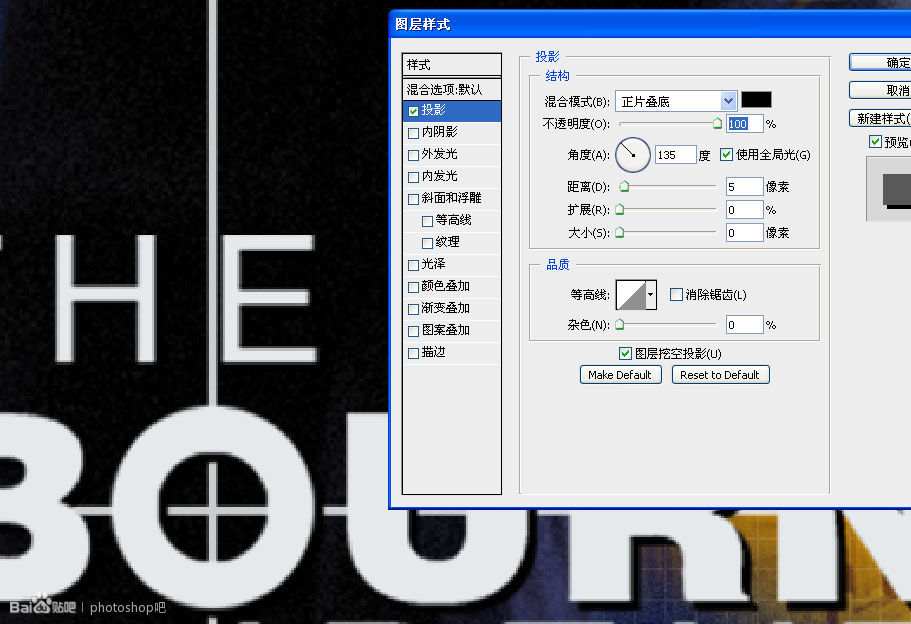
制作指紋旁邊那個圖案。先用矩形描個輪廓,轉成選區後描邊。
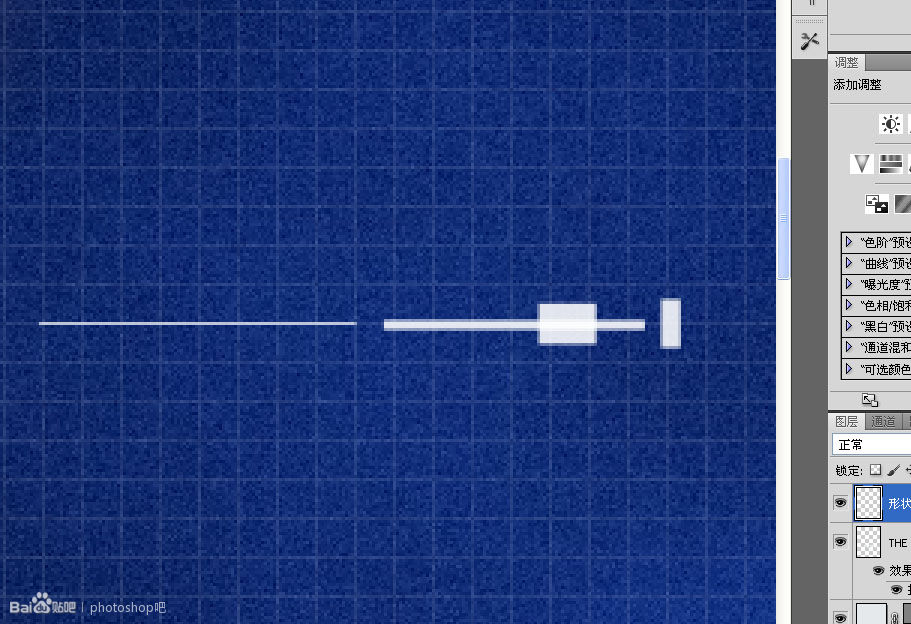
描邊。
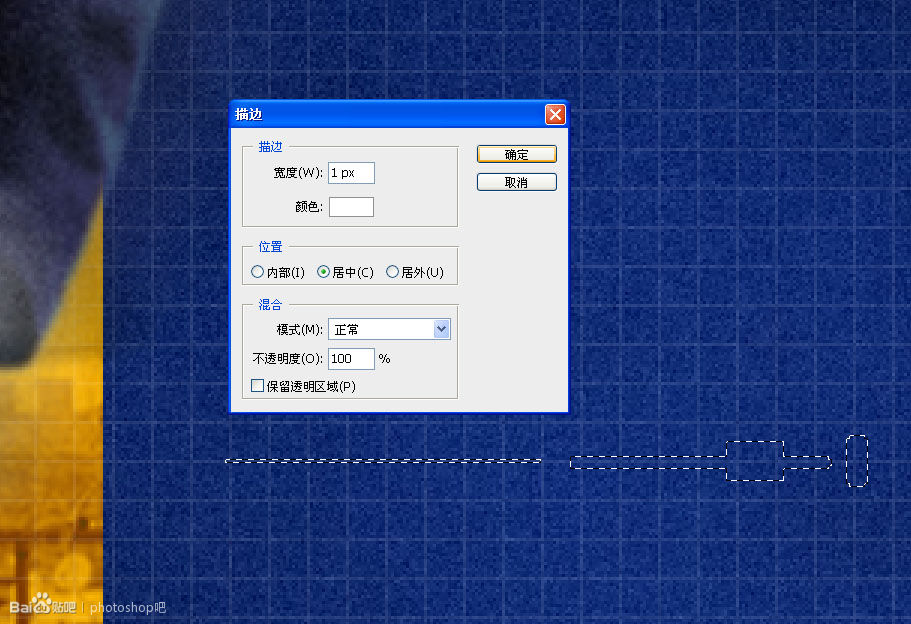
拉兩條參考線做中心點,然後CTRL+ALT+T 角度大概6度吧。
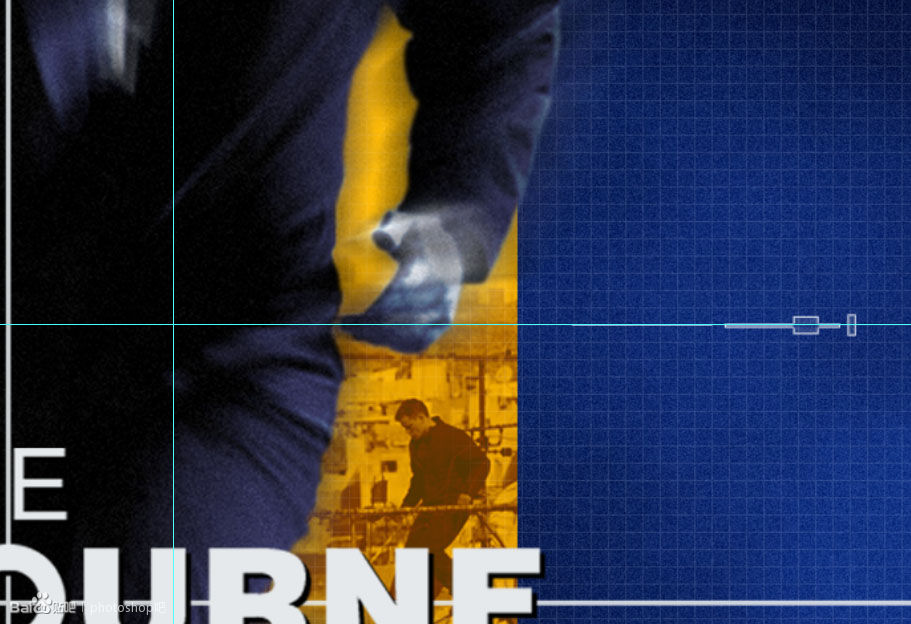
然後狂按CTRL+ALT+SHIFT+T。
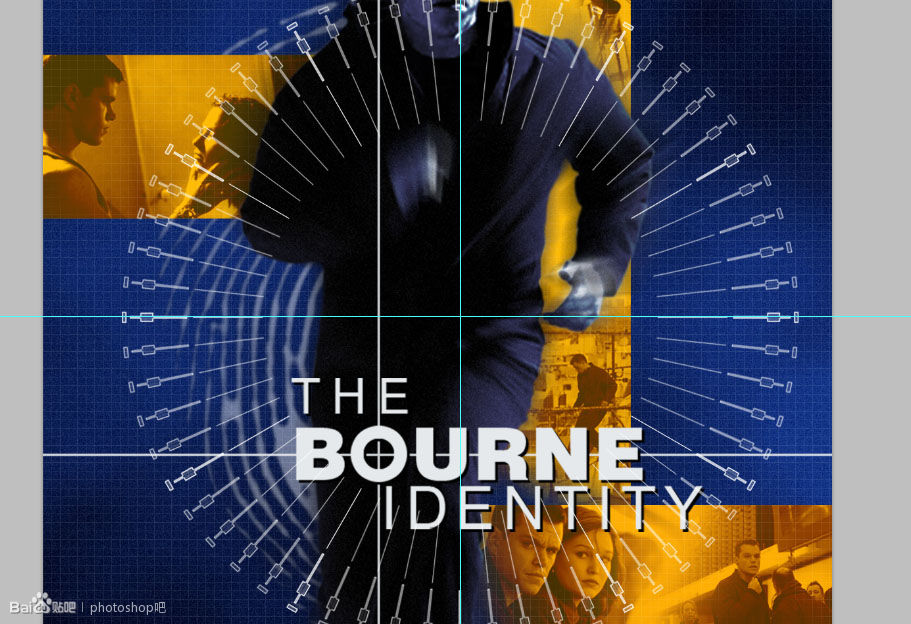
用圓形選區描。
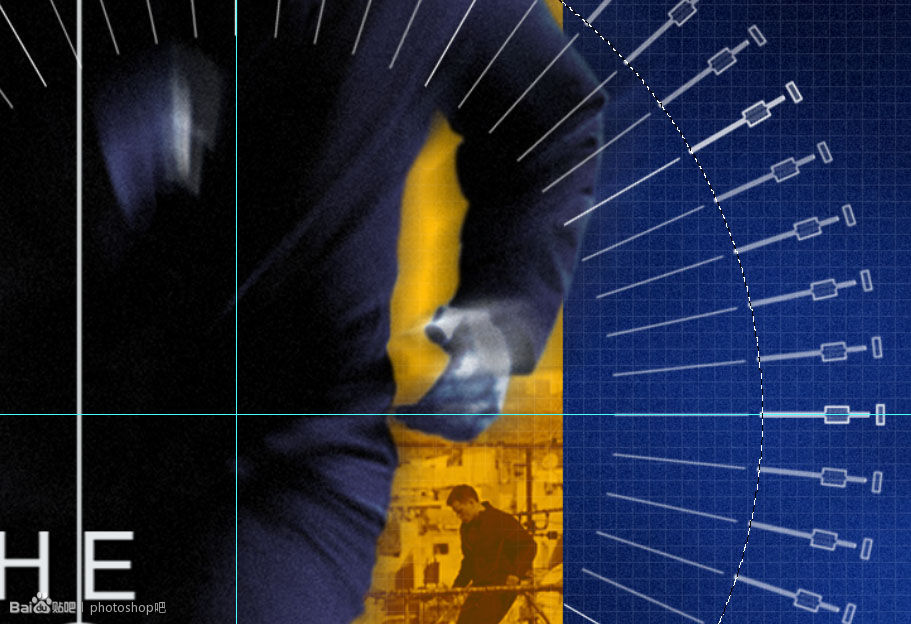
不停的改變選區大小後描邊,重復N次。
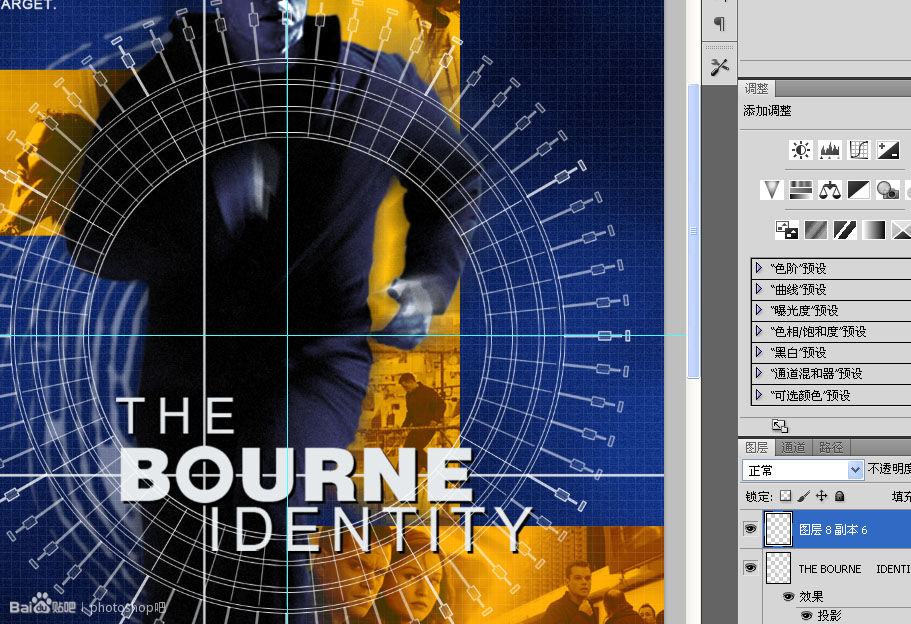
把這個大小移到人物背後,透明度改為20%,同樣添加蒙版,像剛才處理網格一樣,把小人擦出來。
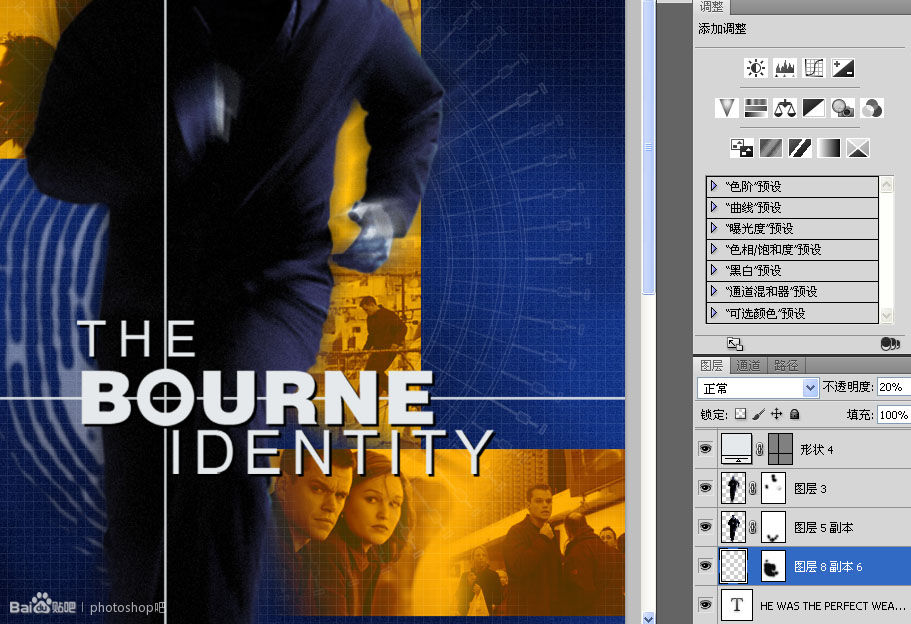
重新拉兩個參考線作為瞄准器的中心,用橢圓工具畫一個圓形。
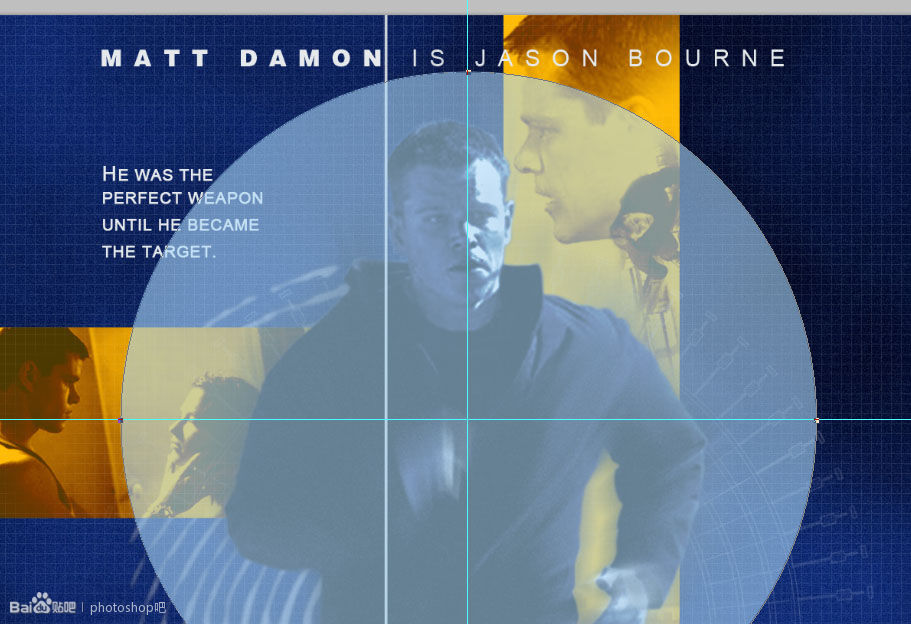
CTRL+C,CTRL+V選擇“減去”模式。
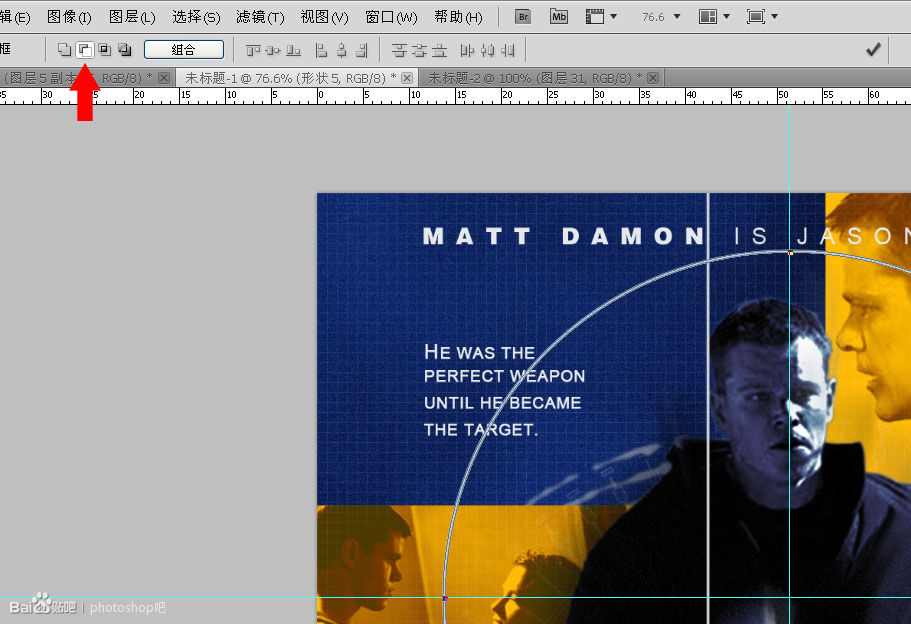
再用矩形做一個十字。
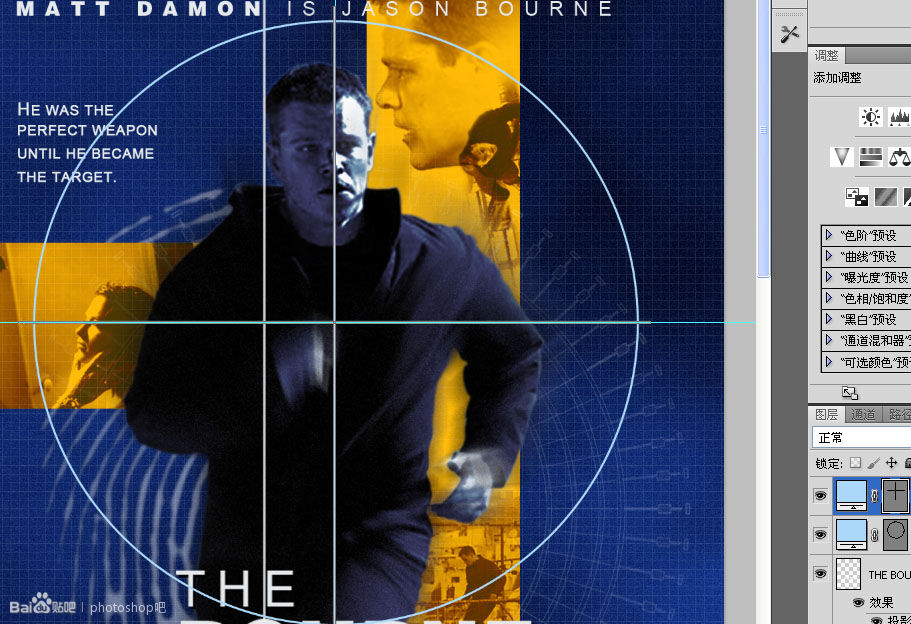
添加蒙版。
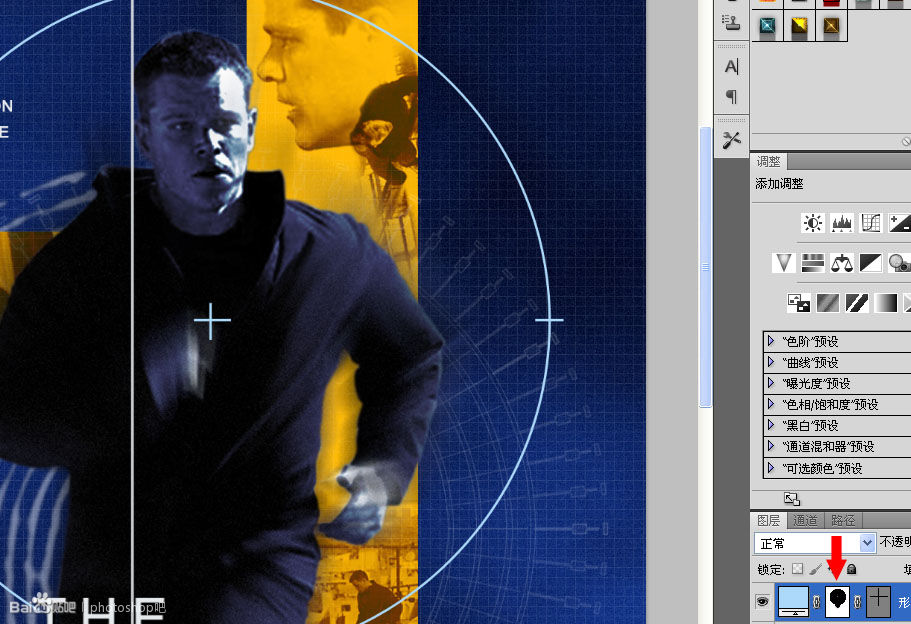
O



